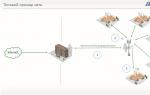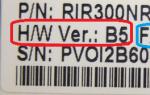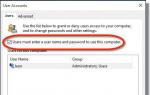Js подсказка при наведении. Можно ли изменить вид всплывающей подсказки? Реализуем всплывающую подсказку на jquery
Статью будет интересно прочитать как новичкам в работе с JavaScript, так и более или менее продвинутым в этом вопросе людям. Ее цель - ознакомление читателя с принципом работы JavaScript-подсказки. В конце статьи есть краткое описание всех объектов, событий и свойств, используемых в скрипте.
В начале ознакомления с HTML создается впечатление, что в нем всего достаточно, а где-то есть даже что-то лишнее. Но по мере накопления знаний и опыта начинают возникать вопросы, ответов на которые в учебниках нет. Один из таких вопросов звучит примерно так: "а как бы украсить всплывающую подсказку?".
Иногда возникают такие ситуации, что без всплывающей подсказки никак не обойтись, а стандартные alt и title не вписываются в дизайн сайта. Как раз в таких ситуациях спасают подсказки, написанные на JavaScript.
Итак, как реализуется такая подсказка?
Для на чала необходимо понять, что такое JavaScript-подсказка. А это всего навсего блок html-кода, который двигается за курсором мыши средствами JavaScript. Один из вариантов организации такого блока - использование тега . Например:
Параметр visibility установлен в hidden, т.к. изначально подсказка должна быть скрыта. Ширина этого блока 400 пикселей, а высота меняется в зависимости от содержимого и не меньше 10 пикселей. Также для визуального отделения подсказки от основного содержимого она обрамлена черной рамкой толщиной 1 пиксель.
Теперь нужно заставить подсказку появляться при наведении мыши на что-либо. Для примера она будет появляться и исчезать над картинкой:

То есть при наведении мыши на картинку будет вызвана функция movePic() со строковым параметром - текстом подсказки, - которая отобразит div-блок рядом с указателем мыши, а при удалении - hidePic(), которая спрячет его обратно.
function hidePic(){
//если чуть-чуть порыться в памяти или поднять глаза вверх, то можно понять, что myalt - имя блока.
myalt.style.visibility="hidden";//передача параметру visibility значения hidden, блок становится невидим
myalt.innerHTML="";//очищение содежимого блока
myalt.style.top=0;
myalt.style.left=0;//отправка блока в верхний левый угол экрана
}
//Теперь пришло время movePic():
function movePic(word){
myalt.innerHTML=word;//отправка в подсказку строки
myalt.style.left=window.event.clientX+5;
myalt.style.top=window.event.clientY+5;//блок находится на 5 пикселей правее и ниже курсора мыши
myalt.style.visibility="visible";//блок становится видимым
}
Этот вариант уже работает, но у него есть недостки:
- если документ прокручивающийся (как это обычно и бывает), то корректно подсказка будет работать только в верхрем положении экрана, так как clientX и clientY возвращают лишь относительные координаты мышки.
- если объект, над которым всплывает подсказка, расположен ближе к правому краю окна, то она вылезет за края экрана и страничка растянется.
Теперь пора исправлять недоделки. На самом деле все вышеперечисленные недостатки решаются очень легко:
- достаточно определить высоту прокрученной части документа
- проводится проверка на положение курсора относительно правого края.
- аналогично с нижним краем.
function movePic(word){
myalt.innerHTML=word;
_x=window.event.clientX;
_y=window.event.clientY;//сохранение координат курсора мыши в переменные
_dx=5;//смещение подскаки вправо и влево относительно координат мыши
//Определение, помещается ли подсказка между курсором и краями экрана
left=false;right=false;
if(_dx+_x+myalt.clientWidth>
if(_dx+_y+myalt.clientHeight>
//если объект в нижнем правом углу, подсказка всплывает над курсором
//помещение подсказки в найденные коородинаты
myalt.style.left=_x;
myalt.style.top=_y+document.body.scrollTop;//смещение подскази в зависимости от высоты прокрученной части документа
myalt.style.visibility="visible";
}
Обычно делают подсказку, двигающуюся за курсором мыши. Достигается это следующим образом. Во-первых функцию нужно вызывать не onmouseover, а onmousemove, и во-вторых, строка, передаваемая в функцию movePic(), должна отправляться в тело подсказки только один раз (иначе могут возникнуть разного рода блики и прочее, особенно если в подсказке будет картинка). Ниже следует целиком код документа.
стрипт всплывающей подсказки
var hide=true;//глобальная переменная, отвечающая будет ли строка передана в подсказку
function movePic(word){
_x=window.event.clientX;
_y=window.event.clientY;
_dx=5
left=false;right=false;
if(_dx+_x+myalt.clientWidth>document.body.clientWidth){_x=document.body.clientWidth-myalt.clientWidth-_dx;left=true;}
if(_dx+_y+myalt.clientHeight>document.body.clientHeight){_y=document.body.clientHeight-myalt.clientHeight-_dx;right=true;}
if(left&&right)_y=document.body.clientHeight-myalt.clientHeight-_dx*4;
myalt.style.left=_x;
myalt.style.top=_y+document.body.scrollTop;
if(hide){
myalt.innerHTML=word;
myalt.style.visibility="visible";
hide=false;
}
}
function hidePic(){
myalt.style.visibility="hidden";
myalt.innerHTML="";
myalt.style.top=0;
myalt.style.left=0;
hide=true;
}

Справка:
window - объект, окно браузера;
window.event - объект, информация о событиях;
document - объект, веб-страница;
document.body - объект, тело веб-страницы;
style - объект, доступ к стилям объекта;
clientX, clientY - read-only свойства event, координаты мыши относительно рабочей области браузера;
innerHTML - read/write свойство, возвращает/устанавливает html-код между тегами объекта;
clientWidth, clientHeight - readn-only свойства, возвращают реальные ширину и высоту объекта соответственно;
scrollTop - read/write свойство, возвращает/устанавливает высоту прокрученной части объекта;
onmouseout - событие, происходящее при наведение курсора мыши над объектом;
onmousemove - событие, происходящее при движении курсора мыши над объектом;
onmouseout - событие, происодящее в момент убирания курсора мыши с объекта.
Все банально просто. У нас есть две области.
- Первая выполняет функцию старта скрипта. На моем блоге эта область содержит в себе ник автора и тему поста, в которой данный автор оставил комментарий. Назовем ее стартовой областью
- Вторая область является той самой подсказкой, которая должна появится в результате работы скрипта. Эта область будет видна только в том случае если курсор мыши находится в границах стартовой области, и будет исчезать в момент ухода курсора за границу стартовой области.

Суть скрипта проста, определить положение курсора пользователя (положением курсора является отступы, по top и left, от края браузера в пикселях ) и присвоению этого положения для области подсказки. Область подсказка естественно должна являться абсолютно позиционированным объектом.
Все довольно логично, не так ли? Осталось узнать каким способом определить положение курсора мыши. Ну не то что бы узнать, а использовать то, что нам предлагает jquery , а именно pageX и pageY .
event.pageX , event.pageY - Содержит горизонтальную/вертикальную координату события от мыши относительно начала координат document, а именно от левого края страницы.
Реализуем всплывающую подсказку на jqueryВывешу вам полный код страницы. У скрипта имеется комментарий, так что разобраться в нем не трудно.
Всплывающая подсказка
function moveM(step)
{
if(step == 0)//Режим показа области с подсказкой
{
//в самом скрипте используем обработчик событий mousemove (движение курсора по области)
$("#bottom").mousemove(function(e)
//функция будет пере запускаться каждый раз когда мы двигаем курсор мыши (благодаря mousemove)
{
//при запуске функции меняется стиль display на block, а так же
//присваивается свойство left и top. Значения этих свойств определяется с помощью
//pageX и pageY. Обратите внимание что...
//...из значения e.pageX я вычитаю 305, это сделано для того что бы область с подсказкой была привязана
//к курсору правым верхним углом.
//...к e.pageY прибавляю 25, для того что бы область с подсказкой была чуть ниже курсора
//(что бы курсор не накладывался на область с подсказкой)
$("#txt").css({"display" : "block","left" : e.pageX-305+"px","top" : e.pageY+25+"px"});
})
}
if(step == 1)//Режим скрытия области
{
$("#txt").css("display","none");//просто присваиваем к области свойство display:none
}
}
#bottom
{
cursor:pointer;
width:200px;
margin:auto;
margin-top:25%;
border:1px solid #000;
text-align:center;
}
#txt
{
display:none;
border:1px solid #000;
width:300px;
padding:5px;
position:absolute;
}
?
Текст подсказки который необходимо показать при наведение на знак вопроса
Обратите внимание, что файл jquery подключен ссылкой на официальный сайт, то есть я его не скачивал.
ЗаключениеВ общем то на этом все, ничего в коде сложного нет, так что юзайте на здоровье (если подобный скрипт Вам конечно понадобится =) )
Всего Вам наилучшего! У меня на сегодня все!
P.S.: Знаете что такое нейро - лингвистическое программирование? Простыми словами это манипуляция сознанием человека при помощи речи. Довольна полезная "вещь" если Вы собираетесь работать в сфере СМИ, ну или рекламы. Подробнее о НЛП Вы можете почитать на сайте http://enlp.info/ . Удачи Вам в Вашем обучения =)
Всплывающая подсказка представляет собой короткое текстовое сообщение с пояснением, возникающие в результате наведения курсора мышки на элемент страницы. Далее рассмотрим как сделать всплывающую подсказку в html.
Стандартный способЗа показ подсказки отвечает {title}. Этот атрибут можно использовать для показа подсказки к разным объектам, но чаще всего его используют в качестве поясняющего текста к изображениям.
Для показа всплывающей подсказки нужно только лишь добавить это атрибут и написать в нем необходимый поясняющий текст.
В качестве подсказки может использоваться как одно слово или словосочетание, так и сразу несколько предложений. Обычно всплывающая html подсказка выглядит следующим образом:

Поясняющий текст появляется не сразу после наведения мышки на изображение, а через пару секунд. Такая особенность всплывающих подсказок заложена по умолчанию.
Стандартная всплывающая html подсказка при наведении на текст имеет один существенный недостаток – отсутствие инструментов для стилизации. Чтобы решить эту проблему необходимо использовать другие способы создания всплывающей подсказки.
Способ на чистом cssДля красивого вывода подсказки обычно используется именно этот способ. Он предусматривает заключение картинки в контейнер с идентификатором. Благодаря этому, обеспечивается возможность обращения к данному контейнеру в стилях:
В вышеуказанном примере единственным непонятным моментом может быть. Этот атрибут не выполняет никакой функции. Однако его значение используется в js и css. Таким образом, и этот атрибут может быть полезен. Но сначала необходимо описать стили блок-контейнера.
Относительное позиционирование используется по причине того, что контейнер со всплывающей подсказкой будет позиционироваться абсолютно. Поэтому необходимо сделать так, чтобы текст позиционировался только относительно родительского блока, а не всей страницы.
#pdskzk{ position: relative; display: inline-block; }
Блочно-строчное отображение не помешает родительскому блоку (в том числе и контейнеру с со всплывающей подсказкой) растянуться на всю ширину окна. Теперь осталось создать поясняющий текст.
Всплывающие подсказки в css проще всего делать посредством псевдоэлементов:
#pdskzk:hover:after { content: attr(data-name); position: absolute; left: 0; bottom: 0; background: rgba(5,13,156,.55); color: #fff; text-align: center; font-family: cursive; font-size: 14px; padding: 3px 0; width: 100%; }
Несмотря на обилие кода, он очень прост для понимания. Селектор #pdskzk:hover:after необходим для создания псевдоэлемента after в тот момент, когда пользователь ставит курсор на контейнер с изображением. Свойство content: attr(data-name) предназначено для указания текстового значения. Оно соответствует свойству, которое записано в атрибуте data-name у контейнера-обертки изображения.
После этого остается позиционировать объект абсолютно и задать ему необходимые параметры:
- Цвет;
- Шрифт и т.д.
Таким образом, получается такая всплывающая подсказка css при наведении на картинку:

По сравнению со стандартной подсказкой, этот вариант поясняющего текста при наведении на изображение выглядит более интересно и привлекательно. К тому же подсказка возникает сразу при наведении курсора на элемент. При этом плавное появление всплывающей подсказки невозможно из-за то, что псевдоэлементы не поддерживают такой функционал.
Плавное появлениеТем не менее, возможности css позволяют использовать плавное появление подсказки. В этом случае не используются псевдоэлементы. Это обусловлено тем, что именно они не позволяют применить опцию плавного появления. Пример реализации плавного появления всплывающей подсказки на css представлен ниже:
Текст подсказки
Стоит заметить, что css-код практически не изменился:
#pdskzk2{ position: relative; display: inline-block; } #pdskzk2 .text { transition: all 0.6s; opacity: 0; position: absolute; left: 0; bottom: 0; background: rgba(5,13,156,.55); color: #fff; text-align: center; font-family: cursive; font-size: 14px; padding: 3px 0; width: 100%; transform: scale(0); } #pdskzk2:hover .text{ opacity: 1; }
Ключевое изменение касается свойства content, которое не используется в этом примере. Оно потеряло актуальность ввиду того, что поддерживается только псевдоэлементами. Еще одно изменение – появление свойства transition. Именно это свойство отвечает за создание плавных переходов. Внимательный читатель наверняка обратил внимание на значение opacity: 0. Оно делает контейнер с подсказкой прозрачным.
Теперь при наведении на родительский блок достаточно вернуть стандартную прозрачность контейнеру с подсказкой. После этого можно проверить работу кода и убедиться в том, что поясняющий текст возникает на экране плавно.
CSS3 позволяет скрыть элемент и другими способами. Например, может использоваться трансформация. Этот метод предусматривает замену полной прозрачности на свойство transform: scale(0). Также необходимо уменьшить размер контейнера до 0. Таким образом, его не будет видно на странице. При наведении на контейнер с изображением нужно указать свойство transform: scale(1). Этот способ позволяет сделать появление всплывающего текстового сообщения не только плавным, но и эффектным.
Другие способыВсплывающие текстовые сообщения можно создавать и посредством jQuery. Эта библиотека может использоваться как для написания своего кода, так и для создания плагина для всплывающих подсказок на jQuery, который реализует необходимый эффект.
Доброго времени суток, любознательные подписчики и гости блога. Сегодня мы разберем с вами полезный раздел в прототипно-ориентированном сценарном языке, а именно событие при наведении мыши JavaScript.
Я хочу, чтобы вы хорошенько разобрались в таких событиях, как click, mouseup, mousedown, mouseover и других, поняли разницу между ними и научились их использовать для решения поставленных задач. Конечно же после каждого ключевого теоретического материала вы сможете найти программную реализацию примеров. Ну что ж, приступим!
Все сведенья о событиях мышкиДля мыши существует несколько событий, которые полностью охватывают всевозможные действия курсора на странице . Среди них есть те, которые срабатывают при нажатии на объект, наведении на него или движении указателя по открытому окну. Их все можно поделить на две группы: простые и комплексные (составные) события.
Начнем с простогоДля начала познакомимся с простыми событиями. Их всего пять. Для удобства я поместил описание каждого инструмента в таблицу, прикрепленную ниже.
| Наименование | Описание |
| mousedown | Названный event вызывается, когда одна из кнопок мышки нажата, но пока еще не отпущена. |
| mouseup | А этот срабатывает уже при отпускании зажатой ранее кнопочки. |
| mouseover | Вызывается при наведении курсора на обрабатываемый объект. |
| mouseout | Обрабатывает действие выхода курсора из области элемента. |
| mousemove | Любое движение указателя над определенной областью вызывает текущее событие. |
Ну а теперь для закрепления материала разберем пример. Я создал небольшую программку, в которой изменяются эмоции смайла при наведении и отведении курсора.
 Наведите на изображение курсор мыши и оно изменится.
А теперь отведите его в сторону и понаблюдайте за изменениями
function ChangeOver(x) {
x.src= "http://storage2.vsemayki.ru/images/0/0/514/514012/previews/sign_front_white_500.jpg";
};
function ChangeOut(x) {
x.src= "http://storage2.vsemayki.ru/images/0/0/514/514102/previews/sign_front_white_500.jpg";
}
Наведите на изображение курсор мыши и оно изменится.
А теперь отведите его в сторону и понаблюдайте за изменениями
function ChangeOver(x) {
x.src= "http://storage2.vsemayki.ru/images/0/0/514/514012/previews/sign_front_white_500.jpg";
};
function ChangeOut(x) {
x.src= "http://storage2.vsemayki.ru/images/0/0/514/514102/previews/sign_front_white_500.jpg";
}
Теперь давайте перейдем к комплексным видам. Каждый из таких событий включает в себя несколько простых. При этом все составные части комплексного события не срабатывают одновременно, а выстраиваются в очередь. Поэтому вы иногда могли наблюдать такую ситуацию, что при быстром кликанье по, к примеру, пунктам меню веб-сайта нажатия иногда не срабатывают.
Почему же так? Ответ достаточно прост.
Обработка событий происходит с какой-то максимально допустимой скоростью. И при этом не стоит забывать, что события обрабатываются по очереди. А значит при слишком быстром нажатии на разные элементы цепочка обработки может не выполниться полностью.
Итак, ниже перечислены составные события.Как вы уже поняли, комплексные события несколько упрощают жизнь разработчиков, включая в себя сразу набор необходимых простых event-ов. Вследствие этого на сегодняшний день никто не может представить обычной обработки кнопок или других элементов без того же click .
Для практического ознакомления с функционированием выше перечисленных событий я модифицировал предыдущее приложение. Проанализируйте результат моей работы.
| 1 2 3 4 5 6 7 8 9 10 11 12 13 14 15 16 17 18 19 20 21 22 23 24 25 26 27 28 29 30 |
Пример наведения указателя на элемент страницы

|
Пример наведения указателя на элемент страницы
 Нажмите на меня один раз и смайл улыбнется!
А теперь нажмите на меня двойным кликом и смайл начнет двигаться!
Если хочешь вернуться к начальному состоянию, то нажми на меня правой кнопкой!
function Smile() {
document.getElementById("pic").src= "http://storage2.vsemayki.ru/images/0/0/514/514012/previews/sign_front_white_500.jpg";
};
function Cry() {
document.getElementById("pic").src= "http://storage2.vsemayki.ru/images/0/0/514/514102/previews/sign_front_white_500.jpg";
};
function Move() {
document.getElementById("pic").src= "https://otvet.imgsmail.ru/download/197747824_e708b2123d2b2d745d271f15cb144dcc_800.gif";
};
Нажмите на меня один раз и смайл улыбнется!
А теперь нажмите на меня двойным кликом и смайл начнет двигаться!
Если хочешь вернуться к начальному состоянию, то нажми на меня правой кнопкой!
function Smile() {
document.getElementById("pic").src= "http://storage2.vsemayki.ru/images/0/0/514/514012/previews/sign_front_white_500.jpg";
};
function Cry() {
document.getElementById("pic").src= "http://storage2.vsemayki.ru/images/0/0/514/514102/previews/sign_front_white_500.jpg";
};
function Move() {
document.getElementById("pic").src= "https://otvet.imgsmail.ru/download/197747824_e708b2123d2b2d745d271f15cb144dcc_800.gif";
};
Как видите, все очень просто. Данные элементы легко вызывать в коде и привязывать их к определенным действиям.
Нынче в свете веяний WEB 2.0 стало модным добавлять на сайты всякие "фишки". Реализуются они, как правило посредством JavaScript библиотек. И попросила моя программерская душа сотворить чего нибудь такого вэбдванольногона JavaScript, но без использования какой либо библиотеки, на чистом, так сказать языке. И вот в процессе моего обучения этому удивительному языку родил я на свет такой скрипт: показывает он подсказки в облачке, при наведении на тот, или иной элемент. Аналог JQuery tooltip или tip - не помню точно.
Скрипт реализован автономным модулем, кроме своего имени не добавляет в глобальную область ни каких других переменных, неплохо сжимается компрессором и судя по тестам sIEve - память через него в IE6 не утечёт.
Инструкция: Нужно просто вызвать функцию подсказки, как конструктор, передав ей следующие параметры:
{background: "yellow", border: "solid 1px green"}
{ x: 20, y: -20 } - объект должен содержать эти два свойства
Пример использования:
Window.onload = function() { // Запускаем подсказки: new Tip(window, document.getElementsByTagName("a"), { borderRadius: "10px", background: "yellow", border: "solid 1px green", color: "green", padding: "10px" }, {x: 20, y: -20}); }
Конечно скрипт подсказки можно усовершенствовать и добавить к облачку "ножку", но мне не хотелось усложнять его, я думаю вы и сами сможете сделать это, если понадобится. Ещё скрипт жёстко ставит обработчики событий mouseover и mouseout - путём присваивания функций соответствующим свойтсвам напрямую. Поэтому всё же остаётся вероятность конфликтов в этом месте, но всё поправимо, как я уже указывал в одном из предыдущих постов можно сделать "композицию" с объектом который . В общем кому потребуется/понравится - пользуйтесь наздоровье.
Скрипт подсказок листинг (он не такой уж большой. В нём больше комментариев):
Function Tip(GLOBAL, elements, styles, offset) { // Страховка необязательных аргументов: if (!offset) { offset = {x: 50, y: -10} } if(!styles) { styles = {}; } // Объявляем переменные и зависимости var DOC = GLOBAL.document, length = elements.length, tipDiv, prop, i; // Добавляем html-элемент подсказки: function addTip(element,div,textTip) { // Позиция дожна быть абсолютной: div.style.position = "absolute"; // Перегоняем значения из объекта настроек стилей: for (prop in styles) { if (styles.hasOwnProperty(prop)) { div.style = styles; } } // Добаляем элемент подсказку в дерево DOM element.parentNode.appendChild(div); // Добавляем текст в div подсказки // Здесь сделано именно так, что бы избежать // Утечек памяти в IE6 div.appendChild(textTip); return div; } // Раздаём пирожки (обработчики событий) // @parament element - ссылка на html - элемент. function addHandlers(element) { // Создаём div для подсказки: var div = DOC.createElement("DIV"), // Задаём текст для подсказки - берём его из атрибута title textTip = DOC.createTextNode(element.tempTitle); // Обработчик события наведения мыши: function mouseOver() { tipDiv = addTip(element,div,textTip); // Высчитываем положение облачка: tipDiv.style.top = element.offsetTop + offset.y - tipDiv.offsetHeight + "px"; tipDiv.style.left = element.offsetLeft + offset.x + element.offsetLeft + "px"; } // Обработчик события съезда мыши: function mouseOut() { tipDiv.parentNode.removeChild(tipDiv); tipDiv = null; } // Назначаем обработчики событий: element.onmouseover = mouseOver; element.onmouseout = mouseOut; } // Если elements - это NodeList if (elements.item) { // Проходимся по заданным элементам: for (i = 0; i